|
Para configurar um novo tipo de solicitação, acione o botão  , na barra de ferramentas da tela principal. Já para editar os dados de um tipo já registrado, o selecione na lista de registros e aciona a opção , na barra de ferramentas da tela principal. Já para editar os dados de um tipo já registrado, o selecione na lista de registros e aciona a opção  . .
Na tela que será aberta, informe um identificador e um nome para o tipo.
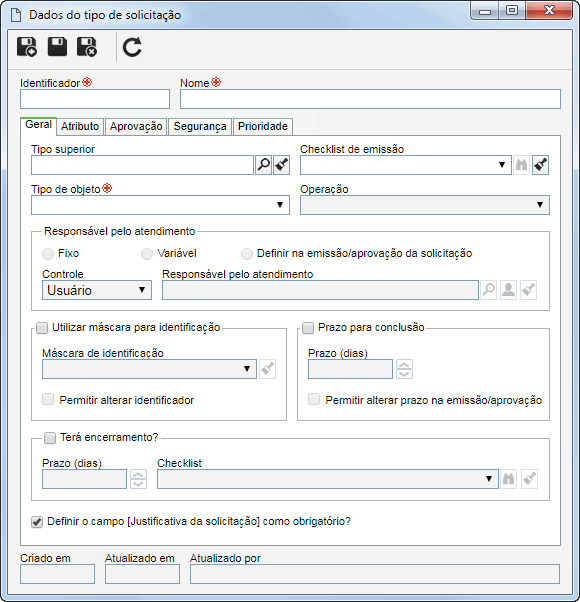
Salve o registro. Neste momento, as seguintes abas estarão disponíveis para configuração:
Campo
|
|
Tipo superior
|
Preencha este campo para que o tipo de solicitação seja registrado hierarquicamente abaixo do tipo selecionado. Neste caso, selecione o tipo de solicitação desejado. Se na hierarquia da tela principal for selecionado um tipo de solicitação este campo será preenchido pelo sistema, porém, é possível editá-lo.
|
Checklist de emissão
|
Selecione o checklist que deverá ser respondido no momento da emissão das solicitações deste tipo. Utilize os demais botões ao lado do campo para visualizar os dados do checklist selecionado e limpá-lo.
|
Tipo de objeto
|
Selecione o tipo de objeto ao qual se referirão as solicitações deste tipo. Estes objetos são provenientes dos demais componentes do SE Suite. Veja os tipos de objetos disponíveis na seção Tipos de objetos e suas operações.
|
Operação
|
Selecione a operação que será requerida pelas solicitações deste tipo. As operações disponíveis para seleção irão variar de acordo com o tipo de objeto selecionado anteriormente. Note que se não for selecionada uma operação neste campo, a definição da operação deverá ser realizada no momento da emissão da solicitação. Veja as operações disponíveis para cada tipo de objeto, na seção Tipos de objetos e suas operações.
|
Responsável pelo atendimento
|
As opções deste campo não serão habilitadas, se não for selecionada uma operação ou se a operação selecionada for revisão, pedido, esforço extraordinário, registro de calibração, cancelamento, palavra-chave, impressão, movimentação de saída ou execução de OS. Selecione uma das seguintes opções para estabelecer o responsável pelo atendimento das solicitações deste tipo:
▪Fixo: O responsável pelo atendimento será padrão para todas as solicitações deste tipo e não poderá ser editado no momento da sua emissão. Neste caso, selecione no campo Controle, a opção correspondente ao responsável pelo atendimento: oUsuário: No campo Responsável pelo atendimento, selecione o usuário que será responsável pelo atendimento da solicitação. Utilize os demais botões ao lado do campo para preenchê-lo com os dados do usuário conectado e limpá-lo. oÁrea: No campo que será habilitado, selecione a Área que será responsável pelo atendimento da solicitação. Utilize os demais botões ao lado do campo para preenchê-lo com os dados da área do usuário conectado e limpá-lo. oFunção: No campo que será habilitado, selecione a Função que será responsável pelo atendimento da solicitação. Utilize os demais botões ao lado do campo para preenchê-lo com os dados da função do usuário conectado e limpá-lo. oÁrea/Função: Nos campos que serão habilitados, selecione primeiramente, a Área e em seguida, a Função dessa área que será responsável pelo atendimento da solicitação. Utilize os demais botões ao lado dos campos para preenchê-los com os dados da área/função do usuário conectado e limpá-los. oEquipe: No campo Equipe, selecione a equipe que será responsável pelo atendimento da solicitação. ▪Variável: Permite informar um responsável pelo atendimento e esta definição poderá ser editada no momento da emissão das solicitações deste tipo. Se desejado, selecione no campo Controle, a opção correspondente ao responsável pelo atendimento. A descrição deste campo foi feita na opção "Fixo". ▪Definir na emissão/aprovação da solicitação: O responsável pelo atendimento somente será definido no momento da emissão das solicitações deste tipo. |
Utilizar máscara para identificação
|
Marque esta opção para que no momento de emitir as solicitações deste tipo, seja utilizado o recurso de identificação automática. Preencha os seguintes campos:
▪Máscara de identificação: Selecione a máscara de identificação desejada. Utilize os demais botões ao lado do campo para incluir uma nova máscara e limpá-lo. ▪Permitir alterar identificador: Marque esta opção para permitir que no momento da emissão das solicitações deste tipo, o identificador gerado possa ser editado manualmente. Caso esta opção não for marcada, o identificador gerado não poderá ser editado. |
Prazo para conclusão
|
Marque esta opção para definir um prazo para o atendimento das solicitações deste tipo. Neste caso, estão disponíveis os seguintes campos:
▪Prazo (dias): Informe o número de dias que os responsáveis terão para realizar o atendimento das solicitações. Com base no valor informado neste campo, o sistema preencherá o campo "Conclusão", da tela de dados da solicitação. ▪Permitir alterar o prazo na emissão/aprovação: Marque esta opção para que, durante as etapas de emissão e aprovação da solicitação, seja possível editar a data preenchida pelo sistema no campo "Conclusão". Caso contrário, o campo não estará disponível para edição. |
Terá encerramento?
|
Marque esta opção para que as solicitações deste tipo passem pela etapa de encerramento. Neste caso, estão disponíveis os seguintes campos:
▪Prazo (dias): Informe o número de dias que os responsáveis terão para encerrar a solicitação atendida. ▪Checklist: Selecione o checklist que deverá ser respondido no momento do encerramento das solicitações deste tipo. Utilize os demais botões ao lado do campo para visualizar os dados do checklist selecionado e limpá-lo. |
Definir o campo [Justificativa da solicitação] como obrigatório?
|
Por padrão, o sistema apresenta esta opção marcada, indicando que no momento da emissão das solicitações deste tipo, obrigatoriamente, o campo Justificativa deve ser preenchido. Desmarque esta opção para que o preenchimento do campo "Justificativa" não seja obrigatório.
|
|
Nesta aba, associe os atributos que complementarão as informações deste tipo de solicitação.

|
Acione este botão para associar um atributo, já cadastrado no sistema, ao registro. Veja como realizar esta operação na seção Incluindo atributos.
|

|
Acione este botão para salvar a associação de atributos ao registro.
|

|
Acione este botão para desassociar o atributo, selecionado na lista de registros, ao registro.
|
Caso forem realizadas alterações nas configurações dos atributos (por exemplo: um atributo marcado como requerido, passa a ser não-requerido ou vice-versa), estas serão replicadas para as solicitações deste tipo, quando seus dados forem alterados.
|
|
Na aba Aprovação é possível definir a emissão das solicitações deste tipo passarão por aprovação. Em caso afirmativo, marque a opção Terá aprovação? e preencha os seguintes campos:
Campo
|
|
Tipo de roteiro
|
Selecione se o roteiro responsável pela aprovação será:
▪Variável: Permite que o roteiro responsável seja selecionado/alterado durante a emissão das solicitações deste tipo, além de permitir a edição de seus membros. ▪Fixo: Permite que o roteiro seja selecionado/alterado durante a emissão das solicitações deste tipo, porém, não será possível editar seus membros. ▪Fixo único: Esta opção somente estará disponível se a opção" Fixo" for selecionada. Neste caso, marque-a para estabelecer um roteiro de aprovação padrão para todas as solicitações deste tipo. No campo que será habilitado, selecione o roteiro responsável pela aprovação das solicitações. Note que o roteiro selecionado não poderá ser alterado (e nem os seus membros) durante a emissão das solicitações. |
Permitir alterar dados da solicitação na aprovação
|
Marque esta opção para que durante a etapa de aprovação das solicitações deste tipo, seja possível editar em seus dados. Se esta opção não for marcada, os dados da solicitação estarão disponíveis somente para visualização.
|
|
Na aba Segurança, são definidas as configurações de segurança do tipo e suas solicitações, ou seja, será estabelecido quem poderá acessar ou não o tipo e as operações que determinados usuários poderão, ou não, realizar nas solicitações classificadas por ele. Veja como realizar a configuração da lista de segurança do tipo e suas solicitações, na seção Segurança.
|
Na aba Prioridade, é possível configurar se as solicitações deste tipo passarão por avaliação para definir sua prioridade. Para isso, estão disponíveis os seguintes campos:
Campo
|
|
Permitir editar prioridade na etapa de atendimento
|
Marque esta opção para que enquanto a solicitação se encontre pendente para atendimento, seja possível editar sua prioridade. Neste caso, na tela de dados da tarefa de atendimento de solicitação, o botão "Editar" estará habilitado. Veja as tarefas de atendimento de solicitação geradas para cada tipo de objeto, na seção Tipos de objetos e suas operações.
|
Método de avaliação
|
Selecione o método de avaliação que será utilizado para calcular a prioridade das solicitações deste tipo.
|
|
Após preencher os campos necessários, salve o registro.
|







